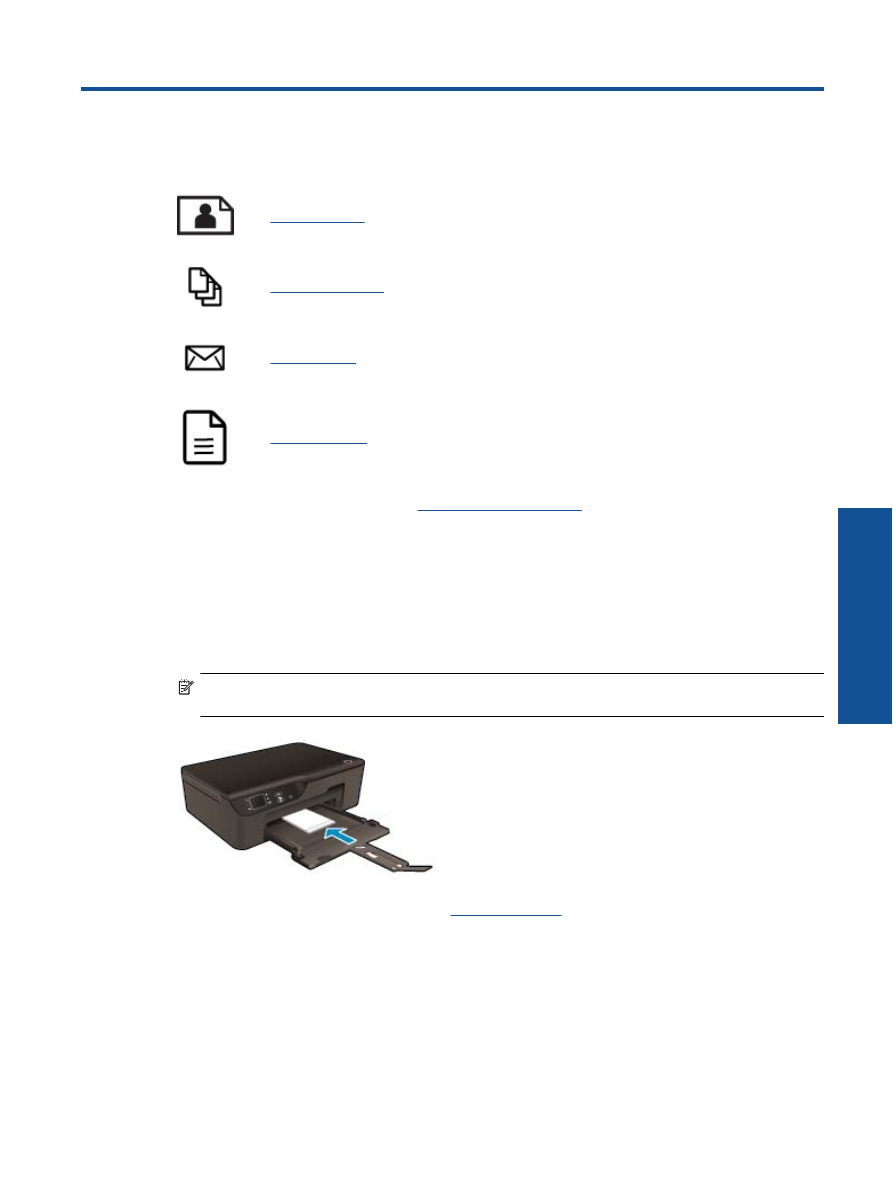
Tiskanje fotografij
Tiskanje fotografije na fotografski papir
1.
Izvlecite pladenj za papir.
2.
Iz pladnja za papir odstranite ves papir, nato pa vanj naložite fotografski papir tako, da je stran za tiskanje
obrnjena navzdol.
Opomba
Č
e ima fotografski papir, ki ga uporabljate, perforirane robove, papir naložite tako, da bodo
robovi na zunanji strani.
Č
e želite dodatne informacije, glejte poglavje
Nalaganje medijev
.
3.
V programski aplikaciji v meniju
File
(Datoteka) kliknite
(Natisni).
4.
Preverite, ali je naprava izbrani tiskalnik.
5.
Kliknite gumb, ki odpira pogovorno okno
Properties
(Lastnosti).
Odvisno od programske aplikacije se ta gumb lahko imenuje
Properties
(Lastnosti),
Options
(Možnosti),
Printer Setup
(Nastavitev tiskalnika),
Printer
(Tiskalnik) ali
Preferences
(Nastavitve).
Tiskanje
9
Tiska
nje
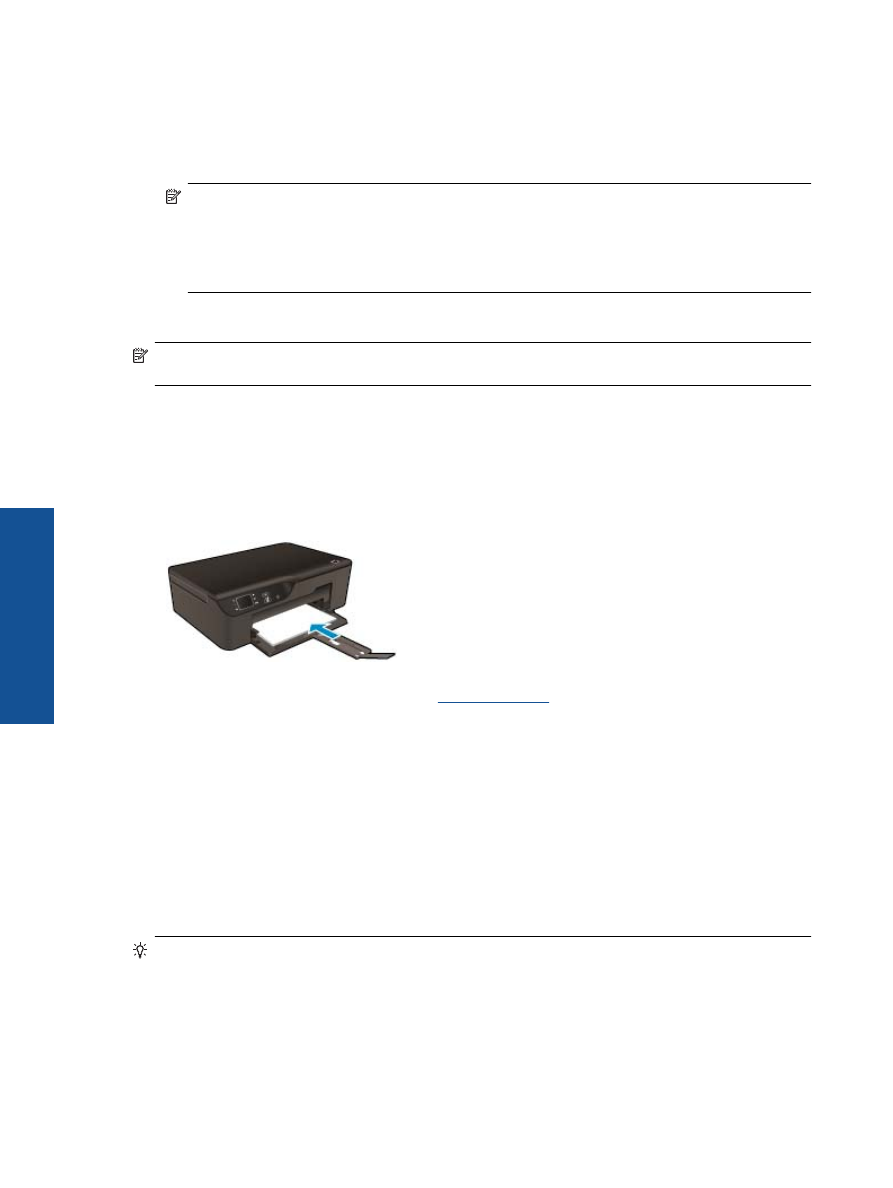
6.
Izberite ustrezne možnosti.
•
Na kartici
Layout
(Postavitev) izberite med možnostma
Portrait
(Pokon
č
na) ali
Landscape
(Leže
č
a)
usmeritev.
•
Na zavihku
Paper/Quality
(Papir/kakovost) izberite ustrezno vrsto papirja in kakovost tiskanja na
spustnem seznamu
Media
(Mediji).
Opomba
Za najve
č
jo lo
č
ljivost dpi na kartici
Paper/Quality (Papir/kakovost)
s spustnega seznama
Media (Medij)
izberite
Photo Paper (Foto papir)
in nato
Best (Najboljša)
za
Quality Settings
(Nastavitve kakovosti)
. Nato kliknite gumb
Advanced (Napredno)
in s spustnega seznama
Output
Quality (Kakovost izpisa)
izberite
Maximum dpi (Najve
č
dpi)
.
Č
e želite tiskati v sivinah z najve
č
jo
lo
č
ljivostjo, s spustnega seznama
Print in Grayscale (Tiskanje v sivinah)
izberite
High Quality
Grayscale (Visoka kakovost v sivinah)
in nato
Maximum dpi (Najve
č
dpi)
.
7.
Kliknite
OK
(V redu), da se vrnete v pogovorno okno
Properties
(Lastnosti).
8.
Kliknite
OK
(V redu) in nato
(Natisni) ali
OK
(V redu) v pogovornem oknu
(Natisni).
Opomba
Neuporabljenega foto papirja ne puš
č
ajte v vhodnem pladnju. Papir se lahko za
č
ne gubati, kar
lahko zmanjša kakovost izpisa. Pred tiskanjem mora biti foto papir povsem raven.